
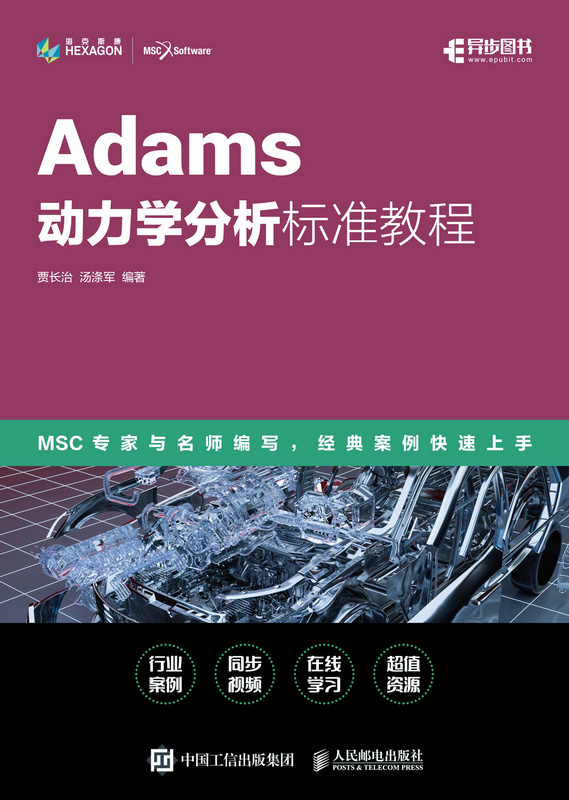
书名:Adams动力学分析标准教程
ISBN:978-7-115-59701-4
本书由人民邮电出版社发行数字版。版权所有,侵权必究。
您购买的人民邮电出版社电子书仅供您个人使用,未经授权,不得以任何方式复制和传播本书内容。
我们愿意相信读者具有这样的良知和觉悟,与我们共同保护知识产权。
如果购买者有侵权行为,我们可能对该用户实施包括但不限于关闭该帐号等维权措施,并可能追究法律责任。
编 著 贾长治 汤涤军
责任编辑 蒋 艳
人民邮电出版社出版发行 北京市丰台区成寿寺路11号
邮编 100164 电子邮件 315@ptpress.com.cn
网址 http://www.ptpress.com.cn
读者服务热线:(010)81055410
反盗版热线:(010)81055315
本书系统地介绍了Adams 2020的基本功能和机械工程开发中常用的专业模块。全书分为3篇,共16章。第一篇为基础知识篇,主要介绍Adams View基础、创建模型、创建约束和驱动、创建载荷条件、仿真计算与结果后处理、参数化设计与参数化分析等知识;第二篇为专业模块篇,主要介绍试验优化设计、刚柔耦合分析、一体化疲劳分析、控制仿真分析、振动仿真分析、汽车悬架与整车系统仿真分析六大常用专业模块;第三篇为工具箱篇,主要介绍高级齿轮工具箱、钢板弹簧工具箱、履带工具箱、机械工具箱四大常用工具箱。
本书适合作为各类院校相关专业学生的自学辅导教材,也适合作为机械设计、汽车设计、航空航天设计等相关科研院所研究人员的科研参考资料。
随着计算机技术日臻成熟,在对机械系统进行分析时,出现了数字样机技术。数字样机技术(Digital Prototype Technology,又称虚拟样机技术)是一项新生的工程技术。它采用计算机仿真与虚拟技术,在计算机上通过CAD/CAM/CAE等技术把产品的资料集成到一个可视化的环境中,实现产品的仿真、分析。使用数字样机技术可以在设计的初级阶段对整个系统进行完整的分析,观察并试验各组成部件的运动情况。使用系统仿真软件可以在各种虚拟环境中真实地模拟系统的运动,在计算机上方便地处理设计缺陷,仿真试验不同的设计方案,对整个系统不断改进,直至获得最优设计方案以做出物理样机。
机械系统动态仿真软件Adams(Automatic dynamic analysis of mechanical systems)是目前世界上有高权威性、使用范围广泛的机械系统动力学分析软件之一。Adams广泛应用于航空航天、汽车工程、铁路车辆及装备、工业机械、工程机械等领域。国外的一些著名大学已开设介绍Adams的课程,将三维CAD软件、有限元软件和数字样机软件视为机械专业学生必须了解的工具软件。一方面,Adams是机械系统动态仿真的应用软件,用户可以运用该软件非常方便地对数字样机进行静力学、运动学和动力学分析;另一方面,Adams是机械系统动态仿真分析开发工具,其凭借开放性的程序结构和多种接口,可以成为特殊行业用户进行特殊类型机械系统动态仿真分析的二次开发工具。Adams与CAD软件(如UG、Pro/E)以及CAE软件(如ANSYS)可以通过文件格式的相互转换保持数据的一致性。Adams支持并行工程环境,有利于节省大量的时间和经费。利用Adams建立参数化模型可以进行设计研究、试验设计和优化分析,便于高效实现系统参数优化。
本书由海克斯康提供技术指导,并被推荐为官方培训指导教材,由中国人民解放军陆军工程大学石家庄校区的贾长治教授和MSC Software华东区技术经理汤涤军任主编。考虑到动力学分析和工程设计的复杂性,编写时对书中的实例进行了一定简化,尽量做到深入浅出。另外,胡仁喜、井晓翠等对本书的出版也提供了大量的帮助,在此表示感谢。
由于编者水平有限,书中难免有不足之处,恳请各位读者批评指正。欢迎广大读者加入QQ群604021251或者发邮件至714491436@qq.com进行沟通交流。
编 者
2022年7月
本书提供如下资源:
● 配套源文件;
● 视频讲解文件;
● 本书思维导图。
要获得以上资源,扫描下方二维码,根据指引领取。
作者和编辑尽最大努力来确保书中内容的准确性,但难免会存在疏漏。欢迎您将发现的问题反馈给我们,帮助我们提升图书的质量。
当您发现错误时,请登录异步社区(https://www.epubit.com/),按书名搜索,进入本书页面,点击“发表勘误”,输入错误相关信息,点击“提交勘误”按钮即可(见下图)。本书的作者和编辑会对您提交的勘误进行审核,确认并接受后,您将获赠异步社区的100积分。积分可用于在异步社区兑换优惠券、样书或奖品。
我们的联系邮箱是contact@epubit.com.cn。
如果您对本书有任何疑问或建议,请您发邮件给我们,并请在邮件标题中注明本书书名,以便我们更高效地做出反馈。
如果您有兴趣出版图书、录制教学视频,或者参与图书翻译、技术审校等工作,可以发邮件给我们。
如果您所在的学校、培训机构或企业,想批量购买本书或异步社区出版的其他图书,也可以发邮件给我们。
如果您在网上发现有针对异步社区出品图书的各种形式的盗版行为,包括对图书全部或部分内容的非授权传播,请您将怀疑有侵权行为的链接发邮件给我们。您的这一举动是对作者权益的保护,也是我们持续为您提供有价值的内容的动力之源。
“异步社区”(www.epubit.com)是由人民邮电出版社创办的IT专业图书社区,于2015年8月上线运营,致力于优质内容的出版和分享,为读者提供高品质的学习内容,为作译者提供专业的出版服务,实现作者与读者在线交流互动,以及传统出版与数字出版的融合发展。
“异步图书”是异步社区策划出版的精品IT图书的品牌,依托于人民邮电出版社在计算机图书领域40余年的发展与积淀。异步图书面向IT行业以及各行业使用IT技术的用户。
本篇主要介绍Adams 2020的一些基础知识,包括Adams View基础、创建模型、创建约束和驱动、创建载荷条件、仿真计算与结果后处理、参数化设计与参数化分析等。
【内容指南】
本章首先介绍Adams及其特点,其次介绍Adams的常用模块,使读者对Adams有初步的认识。
本章将重点介绍Adams View的启动方式、欢迎对话框和Adams View的操作界面,使读者能够熟悉界面的菜单命令及工具按钮,为今后的熟练应用打好基础。同时,本章会详细介绍Adams View中的工作环境设置,让读者对Adams View的设置有进一步的了解。
【知识重点】
● Adams View界面。
● Adams View工作环境设置。
● Adams简介。
● Adams的常用模块。
 1.1 Adams及其特点
1.1 Adams及其特点海克斯康开发的Adams(Automatic dynamic analysis of mechanical systems)是世界上有高权威性、使用范围广泛的机械系统运动学和动力学分析软件之一。用户使用Adams,可以自动生成包括机-电-液一体化的、任意复杂系统的运动学和多体动力学数字样机模型。Adams能为用户提供从产品概念设计、方案论证、详细设计到产品方案修改、优化、试验规划甚至故障诊断各阶段、全方位、高精度的仿真计算分析结果,从而达到缩短产品生命周期、降低开发成本、提高产品质量及竞争力的目的。由于Adams具有通用、精确的仿真功能,方便而友好的用户界面和强大的图形和动画显示能力,因此该软件已在很多大公司中得到成功的应用。
Adams具有以下特点。
● 利用交互式图形环境和零件、约束、力库创建机械系统三维参数化模型。
● 分析类型包括运动学分析、静力学分析和准静力学分析,以及线性和非线性动力学分析,包含刚体和柔性体分析。
● 具有先进的数值分析技术和强有力的求解器,使求解快速、准确。
● 具有组装、分析和动态显示不同模型或同一模型在某一过程中的变化的能力,提供多种数字样机方案。
● 具有强大的函数库供用户自定义力和运动发生器。
● 具有开放式结构,允许用户集成自己的子程序。
● 自动输出位移、速度、加速度和反作用力,仿真结果显示为动画或曲线图形。
● 可预测机械系统的性能、运动范围、碰撞、包装、峰值载荷和计算有限元的输入载荷。
● 支持同大多数CAD(Computer-Aided Design,计算机辅助设计)、FEA(Finite Element Analysis,有限元分析)和控制设计软件之间的双向通信。
 1.2 Adams的常用模块
1.2 Adams的常用模块Adams的功能模块可分为基本模块、拓展模块、专用模块、专用工具和工具箱,以及第三方模块等。下面对常用模块进行简单介绍。
Adams基本模块构成了一个集成的虚拟样机建模及分析环境,可以完成通用机械系统动力学性能分析。基本模块是所有Adams模块配置方案的基础。Adams基本模块包括用户界面模块(Adams View)、求解器模块(Adams Solver)、后处理模块(Adams PostProcessor)等。
Adams View是使用Adams建立机械系统功能化数字样机的可视化前处理环境,通过它可以很方便地采用人机交互的方式建立模型中的相关对象,如定义运动部件、定义部件之间的约束关系或力的连接关系、施加强制驱动或外部载荷激励。Adams View中的大部分建模工具,如工具箱、按钮、菜单等均可以重新定制,以满足用户的个性化配置需求。利用Adams View的内嵌式集成Adams Solver解算的功能,用户可以直接进行仿真并且在仿真过程中直接观察机械系统的运动情况,以及所关注的重要数据随时间的变化情况,使得用户可以迅速地将注意力集中到产品需要完善的地方。Adams View可以在设计的早期就开始使用,从而快速发现并纠正设计中的错误。
Adams Solver是Adams的求解器,包括稳定、可靠的Fortran求解器和功能更为强大、丰富的C++求解器。该模块可以集成在Adams的前处理模块下使用,也可以从外部直接调用。该模块可以执行交互方式的解算过程,也可以执行批处理方式的解算过程。求解器先导入模型并自动校验模型,进行初始条件分析,再执行后续的各种解算过程。使用其独特的调试功能,可以输出求解器解算过程中重要数据的变化情况,方便把控及定位模型中深层次的问题。Adams Solver同时提供用于进行机械系统的固有频率(特征值)和振型(特征矢量)的线性化专用分析工具。
Adams PostProcessor是显示Adams仿真结果的可视化图形界面。改进的界面除了主窗口外,还有一个树形目录窗口、一个属性编辑窗口和一个数据选取窗口。主窗口可同时显示仿真的结果动画以及数据曲线,可以方便地叠加显示多次仿真的结果以便比较。后处理的结果既可以显示为动画,也可以显示为数据曲线(对于振动的分析结果,可以显示为3D数据曲线),还可以显示为报告文档。主窗口既可以在一个页面显示一个窗口的数据曲线,也可以在同一页面显示最多6个分窗口的数据曲线。相关页面的设置以及数据曲线的设置都可以保存起来,对于新的分析结果,可以使用已保存的后处理配置文件(.plt文件),快速完成数据的后处理,既有利于节省时间也有利于报告格式的标准化。Adams PostProcessor既可以在Adams View中运行,也可以独立运行。独立运行Adams PostProcessor时可以加快软件启动速度,也可以节约系统资源。
拓展模块提供了进一步的多学科解决方案,主要包括机-电-液一体化解决方案的控制模块(Adams Controls)和机电一体化模块(Adams Mechatronics),刚柔耦合及疲劳一体化解决方案的刚柔耦合分析模块(Adams Flex)、自动柔性体生成模块(Adams ViewFlex)和耐久性分析模块(Adams Durability),系统振动性能分析解决方案的振动分析模块(Adams Vibration)。同时,这个模块还包括直接的CAD数据接口模块(Adams Geometry Translators)、优化/试验设计模块(Adams Insight)等。
Adams Controls可以将控制系统与机械系统集成在一起进行联合仿真,以实现一体化仿真。主要的集成方式有两种:一种是将Adams建立的机械系统模型集成到控制系统仿真环境中,组成完整的机-电-气-液耦合系统模型进行联合仿真;另一种是将控制软件中建立的控制系统导出到Adams的模型中,利用Adams求解器进行机-电-气-液耦合系统的仿真分析。
使用Adams Mechatronics可以将控制系统更方便地集成到用户的机械系统模型中。该模块提供建模元素,实现与虚拟控制系统之间进行信息的传递,这就意味着完整的系统级优化将更容易实现,尤其对于一些复杂问题更为适用,如车辆设计中扭矩协调控制策略问题或重载机械中液压系统的性能优化等。
零部件的弹性形变对机械系统的性能有多大的影响?是否有破坏性的碰撞?是否会造成系统自锁和过早失效?控制系统是否能按照预定的要求运行?Adams Flex使工程师能够研究在整个机械系统中部件的弹性形变的作用和影响。
使用模态综合法,将有限元软件分析结果融入整个系统的仿真中。应用这种方法可以去除影响不大的模态,进而大大提高仿真的速度。运动部件的应力、应变的可视化效果,使用户能够快速地识别和记录过载发生的时刻。仿真的结果如零部件应变、载荷时间历程以及振动频率等都可以用于应力、疲劳、噪声和振动等后续分析中。
Adams ViewFlex是集成在Adams View中的自动柔性体生成工具,它使用户不必离开Adams View即可创建柔性体,并且不需要借助任何有限元软件,这个模块让有关柔性体的仿真分析比传统方式更流畅、更高效。
Adams Durability可用于生成子系统或零部件的载荷时间历程,驱动疲劳分析的工具(如MTS设备或疲劳分析软件),并且可用于在Adams中对部件进行概念性疲劳强度方面的研究。
疲劳试验是产品开发过程中很重要的一个方面。优良的疲劳性往往可能与产品的其他性能相矛盾,如走行性能、操控性能或NVH〔Noise(噪声)、Vibration(振动)、Harshness(声振粗糙度)〕性能。找到一个各方面都满足性能要求的平衡点非常有必要,但传统的实物疲劳试验的方法可能导致开发时间延长。使用Adams Durability,用户可以利用已有的Adams的模型结果来驱动疲劳分析的工具,如MTS设备或疲劳分析软件。
海克斯康与MTS公司和nCode公司进行合作,以保证Adams Durability可以解决疲劳试验问题。MTS的虚拟实验室(Vritual Test Laboratory,VTL)技术与Adams Durability进行数据交换,以提供标准机械试验系统所用的动力学模型。Adams Durability同时提供方便的接口给MSC.Fatigue和nCode的FE-Fatigue软件包完成零部件的疲劳寿命预测。常用的试验数据格式,如DAC和RPC格式,可以双向地输入和输出。使用Adams Durability,可以在Adams View中进行概念性的应力应变研究,以及在MSC.Nastran中做更详细的应力应变分析。Adams Durability也扩展了Adams PostProcessor的功能,可以动态显示柔性部件的应力应变情况,也可以绘制被测节点随时间变化的应力应变情况,如合成应力、最大剪切应力、主应力或应力应变的单个分量。
Adams Vibration用于机械系统在频域的强迫振动分析。Adams Vibration首先对系统进行线性化分析,然后计算特征值、特征向量以及在强迫激励作用下的传递函数和功率谱密度函数等频域特性,这一过程非常快捷,可以得到频域的精确解。同时可以考虑系统中的液压和控制对整个系统的影响。
在实验室或场地中进行的振动试验是既费时又昂贵的,而且一般只能在设计的后期进行。使用Adams Vibration,用户能在设计的前期就进行振动性能方面的试验,可以进行减振、隔振设计及振动性能优化,并且可以根据根轨迹图进行稳定性分析,得到的输出数据可以用来进行NVH研究。NVH性能参数在很多机械系统设计中都是极为重要的考察因素,诸如汽车、飞机、铁道车辆和卫星系统设计。但设计最合适的NVH性能参数会导致很多其他问题,如系统中某个部件受到一个激励就会影响到系统中的其他部件。
Adams Geometry Translators是全新的CAD数据直接接口模块,借助这个模块,Adams与CAD软件之间进行数据的导入、导出不必转换成中间格式,可直接读取CAD装配体到Adams中并生成Adams运动部件,几何定义更加精确。Adams Geometry Translators支持的软件有CATIA、Pro/E、SOLIDWORKS、UG、Inventor、ACIS和VDA等。
设计越复杂,影响设计的因素也就越多。由于各个参数之间可能是相互影响的,因此在每次只改变一个参数的情况下很难判断设计是否更优。如果同时改变多个参数,那将需要进行指数级的仿真计算,并且将产生庞大的仿真数据,而且对仿真数据的处理也很困难,很难判断到底哪些参数是主要的,哪些参数是次要的。
利用Adams Insight,工程师可以对功能化数字样机进行系统的研究和深入的分析,并且可以与整个团队分享自己的研究成果。研究策略可以应用于部件或子系统,或者扩展到评估多层次问题中,实现跨部门的设计方案优化。Adams Insight鼓励设计团队在各个层次进行协同,甚至将供应商包括在内,通过网页或者数据表格实现数据交换,从而使设计人员、研究人员以及项目管理人员能够直接参与“What-if”的研究,而不需要接触到实际的仿真模型。通过分享这些研究成果,可以使整个团队加强交流并加速决策。
Adams Insight的分析结果基于网页技术的公示,工程师可以方便地将仿真试验结果置于Intranet或Extranet网页上。不同部门的人员(如设计工程师、试验工程师、企业决策人员等)可以共享分析成果,推进决策进程,最大限度地降低决策的风险。Adams Insight是一个选装模块,既可以在Adams View、Adams Car中运行,也可以脱离Adams单独运行。
应用Adams Insight,工程师可以规划和完成一系列仿真优化试验,从而精确地预测所设计的复杂机械系统在各种工作条件下的性能。使用Adams Insight提供的对试验结果进行各种专业化的统计分析工具,通过试验方案设计,可以更好地理解和掌握复杂机械系统的性能及其相关知识。利用Adams Insight,可以有效地区分关键参数和非关键参数,观察其对产品性能的影响,帮助工程师更好地了解产品的性能。在产品制造出来之前,可以综合考虑各种制造因素的影响(如配合公差、装配误差、加工精度等),大大地提高产品的可靠性。
Adams专用模块主要包括汽车(Adams Car)模块、机械(Adams Machinery)模块、实时仿真(Adams Real Time)模块等。
数字样机技术是缩短车辆研发周期、降低开发成本、提高产品设计和制造质量的重要手段。为了降低产品开发风险,在样车制造出来之前,利用数字样机对车辆的动力学性能进行计算机仿真并优化其参数显得十分有必要。
Adams Car是海克斯康与Audi、BMW、Renault、Volvo等公司合作开发的整车设计软件包,集成了它们在汽车设计、开发方面的经验,能够帮助工程师快速建造高精度的整车数字样机。整车数字样机包括车身、悬架、传动系统、发动机、转向机构、制动系统等。工程师可以通过高速动画直观地再现在各种试验情况(如天气、道路状况、驾驶员经验等)下整车的动力学响应,并且可以输出关于操纵稳定性、制动性、乘坐舒适性和安全性的特征参数,减少对物理样机的依赖,而使用Adams Car仿真花费的时间只是进行物理样机试验的几分之一。
Adams Car采用的用户化界面是根据汽车工程师的习惯而专门设计的,工程师不必经过任何专业培训就可以应用该软件包开展卓有成效的开发工作。Adams Car中包括整车动力学模块(Vehicle Dynamics),对应生成的模型示例如图1-1所示,还有悬架设计模块(Suspension Design),对应生成的模型示例如图1-2所示。其仿真工况包括方向盘角阶跃、斜坡和脉冲输入、蛇行穿越试验、漂移试验、加速试验、制动试验、稳态转向试验等,还可以设定试验过程中的节气门开度、变速器挡位等条件。
图1-1 整车动力学模块
图1-2 悬架设计模块
Adams Machinery是完全集成于Adams的工具模块,该模块提供一种全新的、能够实现对包括机器人、传送机等农业设备和工业机械的常见机械部件进行高保真建模与仿真模拟自动化的多功能虚拟模型仿真及多体动力学解决方案,以便为工程师在机械系统的虚拟测试与数字样机仿真中提供帮助,图1-3所示为机械模块中的齿轮、皮带、链条传动仿真。
图1-3 齿轮、皮带、链条传动仿真
Adams Real Time拓展了Adams多体动力学仿真解决方案,实现实时仿真经常需要用到Adams Real Time的两个功能。
(1)Adams固定步长(Adams Solver Fixed Step)求解器。
确保在给定时间内完成固定数量的工作是实时仿真的要求,为此,Adams求解器支持固定步长积分选项,用户规定积分步长和每个积分步长的迭代次数,以确保运行实时的软件在环(Software In-the-Loop,SIL)或硬件在环(Hardware In-the-Loop,HIL)情形时在精度和速度上有一个合理的平衡。固定步长积分器能够在Adams支持的任何版本上运行Adams模型。
(2)Adams实时仿真(Adams Solver Real-Time)。
Adams实时仿真可以定义为Adams模型以等于或快于物理系统实际运行时间对应的频率完成计算,Adams实时仿真能够实现硬件在环和一些软件在环的工作流程。目前Adams支持Concurrent公司基于RedHawk Linux操作系统的SIMulation Workbench(简称SimWB)实时仿真环境,它是通过扩展Adams对功能模型接口(Functional Mock-up Interface,FMI)的支持实现的,即从Adams View或Adams Car中通过Adams Controls或Adams Mechatronics导出功能模型单元(Functional Mockup Unit,FMU),然后导入SimWB进行联合仿真。Adams实时仿真系统允许用户通过SimWB将Adams模型与硬件控制器或驾驶模拟器进行集成,因此对于Adams Car用户,Adams Real Time可以用于硬件在环、驾驶模拟器和高级驾驶员辅助系统等的实时仿真。
Adams专用工具和工具箱主要包括履带(Adams Tracked Vehide,ATV)工具箱、钢板弹簧(Adams LeafSpring)工具箱、齿轮传动(Adams Gear Generator)工具箱、高级齿轮(Adams Gear AT)工具箱、高级轴承(Adams Bearing AT)工具箱、风机(Adams AdWiMo)工具箱、绳索(Adams Cable)工具箱等。
履带工具箱是Adams用于履带式车辆动力学性能分析的专用工具,是分析军用或商用履带式车辆各种动力学性能的理想工具。通过履带工具箱,可快速建立履带式车辆的子系统到总装配模型。工具箱提供了多种悬挂模式和履带模式,方便用户建立各种复杂的车辆模型。通过改进的高效积分算法,可快速给出计算结果,研究车辆在各种不同的路面(如软土、硬土)、车速和使用条件(如直行、转向)下的动力学性能,并进行方案优化设计。
钢板弹簧是车辆上应用十分广泛的悬架形式之一。海克斯康开发的钢板弹簧工具箱采用离散梁单元法为工程师提供高质量的钢板弹簧建模环境,已经成功通过数十家企业用户的上千次验证。该工具箱具有使用方便、计算结果可靠的突出优点。工程师可以快速建立钢板弹簧的数字样机,研究设计方案是否合理,并且可以将该悬架模型与通过Adams View或Adams Car等建立的整车模型进行装配,从而节约数周乃至数月的时间。
使用齿轮传动工具箱可以快速地计算齿轮之间的传动特性,捕捉齿轮在啮合前、后的动力学行为;可以在一个模型中研究直齿、斜齿、锥齿及其摩擦的动力学性能;方便、快捷地对轮系(包括行星轮系)进行仿真。
Adams Gear AT是海克斯康推出的高级齿轮工具箱,作为Adams的一个插件与其集成为一体,用户使用高级齿轮工具箱可以在Adams的动力学仿真环境中完成完整的齿轮传动系设计和高保真的齿轮系统仿真,并且其中可以包括详细的齿轮和轴承的建模及优化。通过Adams Gear AT创建齿轮传动系统的示例如图1-4所示。
图1-4 Adams Gear AT创建齿轮传动系统的示例
用户可以使用Adams Gear AT,并结合静态和动态的分析方法,完成传动系统的仿真分析。设计人员利用Adams Gear AT与MSC.Nastran的无缝集成功能,可以设计出性能最优的传动系统,便捷地处理柔性齿轮,实现刚柔耦合仿真分析,观察相关动态效果,比如在齿轮啮合的同时,还可以同步接收并考虑齿轮和轴承上的位移、形变和应力的信息。
Adams Bearing AT是海克斯康推出的高级轴承分析工具,作为Adams的一个插件与其集成为一体,方便用户进行滚动轴承的数值仿真分析,并可和柔性体兼容。
Adams BearingAT是定制化的轴承设计专用工具,它集成了机构运动学和结构有限元方法,形成了一套既可满足精度要求又可实现快速设计的全新实用方法。使用这个工具箱,设计人员可以完成组件添加和整个系统的动力学高精度仿真分析,如图1-5所示。
图1-5 高级轴承仿真
Adams AdWiMo,即Adams Advanced Wind turbine Modeling,是Adams针对风力发电机建模及仿真的专业模块,利用该模块可帮助用户快速、准确地建立包含叶片、主轴、齿轮、轴承、塔筒、控制系统和机舱等子系统的完整风力发电机模型,基于Adams对多刚体/柔体系统的精确计算能力,为用户提供最实用的风力发电机系统动力学数值仿真计算功能,如图1-6所示。
图1-6 风力发电机系统动力学数值仿真计算
Adams Cable是快速建立滑轮和吊装系统的绳索、皮带、滑轮和带轮装置的专用工具箱,可以广泛用于吊装、电梯、缆车等仿真领域。绳索模拟如图1-7所示。
图1-7 绳索模拟
MATLAB是一款非常流行的矩阵运算工具。Adams MatLink作为Adams与MATLAB的数据接口,可以帮助用户从MATLAB强大的编程、矩阵运算、信号处理、控制系统设计、系统辨识等功能中获益,实现Adams与MATLAB的双向数据交流,同时可以借助它们能够相互调用对方命令的功能,建立耦合脚本或宏。
 1.3 Adams View界面
1.3 Adams View界面本节简单讲述Adams View的打开方式,并对Adams View界面进行介绍,帮助读者初步了解Adams View的操作界面。
下面简单介绍Adams View的启动方式和欢迎对话框。
启动Adams View有以下3种方式。
(1)双击桌面上的“Adams View 2020”快捷方式 启动。
启动。
(2)通过Windows开始菜单启动。单击任务栏中的“开始”按钮,在弹出的菜单中单击“所有程序”→“Adams 2020”→“Adams View”命令,就可以启动Adams View。
(3)通过命令提示符窗口启动。首先进入Adams 2020的安装目录(如C:\Program Files\MSC Software\Adams\2020\common),在“common”文件夹中双击“mdi.bat”文件,弹出窗口信息;在窗口中输入“aview”,按<Enter>键,出现窗口信息;输入“ru-standard”,按<Enter>键,出现提示:“Would you like to run in Interactive or Batch mode? Enter i, b or EXIT(<CR=i>):”,直接按<Enter>键,即可启动Adams View。
通过以上任意方式启动Adams View后,会弹出图1-8所示的Adams View启动界面,启动界面消失后会进入Adams View初始界面。
图1-8 Adams View启动界面
Adams View启动之后,初始界面会出现“Welcome to Adams...”(欢迎)对话框,如图1-9所示。
图1-9 “Welcome to Adams...”对话框
“Welcome to Adams...”对话框中包括3个按钮,分别如下。
●  新建模型:创建一个新的模型文件。
新建模型:创建一个新的模型文件。
●  现有模型:打开一个已经存在的模型文件。
现有模型:打开一个已经存在的模型文件。
●  退出:退出Adams View建模环境。
退出:退出Adams View建模环境。
(1)创建新的模型文件。在“Welcome to Adams...”对话框中,单击“新建模型”按钮 ,将创建一个新的模型文件。此时弹出“Create New Model”(创建新模型)对话框,如图1-10所示。可以对新建的模型进行设置,在“模型名称”文本框中输入新创建模型的名称,在“重力”列表框中设置建模环境的重力加速度,在“单位”列表框中设置建模的单位,在“工作路径”中设置工作目录。
,将创建一个新的模型文件。此时弹出“Create New Model”(创建新模型)对话框,如图1-10所示。可以对新建的模型进行设置,在“模型名称”文本框中输入新创建模型的名称,在“重力”列表框中设置建模环境的重力加速度,在“单位”列表框中设置建模的单位,在“工作路径”中设置工作目录。
图1-10 “Create New Model”对话框
其中,重力加速度的设置有3个可选项。
● 正常重力(“-全局Y轴”):设置重力加速度大小为g,方向为−Y轴方向。
● 无重力:不设置重力加速度。
● 其他:根据具体情况自定义设置重力加速度。
此时,单击“Create New Model”对话框中的“确定”按钮 后,将显示“Gravity Settings”(重力设置)对话框。
后,将显示“Gravity Settings”(重力设置)对话框。
其中,单位有4种预定设置可以选择。
● MKS:m, kg, N, s, deg。
● MMKS:mm, kg, N, s, deg。
● CGS:cm, g, dyne, s, deg。
● IPS:inch, lbm, lbf, s, deg。
在工作目录指定区域单击“浏览”按钮 可选择工作目录,以后所有操作都将默认为在此指定工作目录下进行。
可选择工作目录,以后所有操作都将默认为在此指定工作目录下进行。
如果不对上述各选项进行设置,Adams View将使用默认的模型名称、默认重力加速度和单位。
(2)打开一个已经存在的模型文件。在“Welcome to Adams...”对话框中,单击“现有模型”按钮 ,可以打开指定路径下的模型文件,如图1-11所示。
,可以打开指定路径下的模型文件,如图1-11所示。
图1-11 “Open Existing Model”对话框
单击“浏览”按钮 ,弹出“Select File”(选择文件)对话框,如图1-12所示。选择要打开的模型文件后,Adams View将自动加载该模型及其相关的设置。
,弹出“Select File”(选择文件)对话框,如图1-12所示。选择要打开的模型文件后,Adams View将自动加载该模型及其相关的设置。
图1-12 “Select File”对话框
从Adams 2012开始,Adams采用全新的Adams View用户界面。图1-13所示为Adams View Adams 2020界面,其全新的模型树大大提高了工作效率,便于读者更直观地了解分析仿真过程。界面中各部分的功能如下。
图1-13 Adams View Adams 2020界面
(1)选项卡:用于展示各种常用的命令按钮,包括物体、连接、驱动、力、单元、设计探索、插件、Adams Machinery、仿真、结果等。
(2)菜单栏:采用Windows风格的菜单,菜单中包括Adams View程序的全部命令,例如文件、编辑、视图、设置、工具、创建新的模型、保存数据、设置视图方向等。
(3)图形区:显示数字样机模型。
(4)状态栏:显示操作过程中的各种信息和提示。
(5)坐标窗口:显示当前光标在三维坐标中的位置,按<F4>键可以切换坐标窗口的显示与隐藏。
(6)模型树:模型树界面默认在界面的左侧,主要用于模型中元素的修改、改名、显示、测量、信息查看、失效、刚柔转换等编辑操作,可直观地观察到模型的拓扑。进行编辑操作时,选中要编辑的元素,右击即可显示可进行操作的项。
在实际使用中,仍有一部分用户习惯经典界面的应用操作模式,如果需要从默认界面转换到经典界面,可以单击菜单栏中的“设置”→“界面风格”→“经典”命令,将默认界面切换为经典界面,如图1-14所示。
图1-14 主窗口经典界面
如果需要保存界面修改设置,可以通过菜单栏中的“设置”菜单,在对操作界面执行修改操作后,单击菜单栏中的“设置”→“保存设置”命令,对修改后的界面进行保存。在需要恢复设置时,单击菜单栏中的“设置”→“恢复设置”命令,即可恢复已保存的设置。
Adams中的操作,可以采取用鼠标选择命令的操作来执行命令,也可以通过按键盘上的快捷键来执行命令。因此,在正式学习Adams操作前,读者需要了解鼠标和快捷键的应用,方便快速入门,表1-1列出了常用的快捷键。
表1-1 常用的快捷键
| 快捷键 |
功能 |
快捷键 |
功能 |
|
|---|---|---|---|---|
| F1 |
打开相应的帮助 |
S+鼠标左键 |
沿着垂直于屏幕的轴线旋转 |
|
| F2 |
打开读取命令文件的对话框 |
T+鼠标左键 |
平移模型 |
|
| F3 |
打开命令输入窗口 |
V |
切换图标的隐藏和显示 |
|
| F4 |
打开坐标窗口 |
W+鼠标左键 |
将屏幕局部放大 |
|
| F8 |
进入后处理模块 |
Z+鼠标左键 |
动态缩放 |
|
| C+鼠标左键 |
定制旋转中心 |
Shift+F |
设置模型主视图 |
|
| ESC |
结束当前操作 |
Shift+I |
设置模型轴测视图 |
|
| M |
打开信息窗口 |
Shift+R |
设置模型右视图 |
|
| F或Ctrl+F |
以最大比例全面显示模型 |
Shift+S |
设置模型显示模式 |
|
| G |
切换工作格栅的隐藏与显示 |
Shift+T |
设置模型俯视图 |
|
| R+鼠标左键 |
旋转模型 |
Shift+B |
设置模型仰视图 |
Adams中,鼠标的应用有两种方式——使用鼠标左键和使用鼠标右键。使用鼠标左键,可以选择模型中的各种对象,也可以选择菜单栏中的命令和对话框中的选项等。在Adams中,鼠标右键也是非常有用的,在不同的位置右击会有不同作用,使用鼠标右键的场合主要有以下几种。
(1)显示各种对象的快捷菜单,例如部件、标记、约束、运动和力等。
(2)在各种对话框中的参数文本框,显示输入参数的快捷菜单。
(3)在后处理过程中,显示曲线图中各种对象的快捷菜单,例如曲线、标题、坐标、符号标记等。
在右击打开快捷菜单以后,按住鼠标右键不放,移动鼠标指针至有关命令时释放鼠标右键,可以打开下一层快捷菜单或选择命令。
 1.4 设置工作环境
1.4 设置工作环境在启动Adams View的同时,可以通过选择预定义单位制和重力加速度来定义建模环境。当然,在使用Adams View的任何时候都可以重新设置建模环境。
启动Adams View后,工作窗口的左下角会显示一个代表建模全局坐标系类型和方向的坐标系图标。另外,在每个刚体的质心处,系统会固定一个坐标系,称为局部坐标系,通过描述局部坐标系在全局坐标系中的方位,就可以描述刚体在全局坐标系中的方位。在立体几何中,一般有3种坐标系,分别为笛卡儿坐标系、圆柱坐标系和球坐标系,如图1-15所示。
(a)笛卡儿坐标系
(b)圆柱坐标系
(c)球坐标系
图1-15 Adams View中的坐标系
Adams采用了两种直角坐标系:全局坐标系和局部坐标系,它们通过关联矩阵相互转换。全局坐标系是固定坐标系,不随任何机构的运动而运动,它是用来确定部件的位移、速度、加速度等的参考系。局部坐标系固定在部件上,随部件一起运动,部件在空间内运动时,共运动的线物理量(如线位移、线速度、线加速度等)和角物理量(如角位移、角速度、角加速度等)都可由局部坐标系相对于全局坐标系移动或转动时的相应物理量确定。约束方程的表达式均由相连接的两部件的局部坐标系的坐标描述。
机构的自由度(Degree of Freedom,DoF)是机构所具有的、可能的独立运动状态的数目。在Adams中,机构的自由度决定了该机构的分析类型:运动学分析或动力学分析。当自由度为零时,对机构进行运动学分析,即仅考虑系统的运动规律,而不考虑产生运动的外力。在运动学分析中,当某些部件的运动状态确定后,其余部件的位移、速度和加速度随时间变化的规律,不是根据牛顿运动定律来确定的,而是完全由机构内部件间的约束关系来确定的,通过位移的非线性代数方程与速度、加速度的线性代数方程迭代运算解出。当自由度大于零时,对机构进行动力学分析,即分析其运动是否是由于保守力和非保守力的作用而引起的,并且要求部件运动不仅要满足约束关系,而且要满足给定的运动规律。动力学分析包括静力学分析、准静力学分析和瞬态动力学分析。当自由度小于零时,属于超静定问题,Adams无法解决。
Adams View采用3个方向角确定对象在建模空间绕坐标系轴的旋转方式,其旋转方式有如下两个选项。
● 物体固定:相对于对象的局部坐标系的相应坐标轴绕对象的定位点旋转。
● 空间固定:相对于全局坐标系的相应坐标轴绕对象的定位点旋转。
在Adams View中采用1、2和3分别代表X轴、Y轴和Z轴。例如312的旋转顺序代表对象产生围绕Z轴、X轴和Y轴的旋转。Adams View共提供了12种不同的旋转顺序。在默认状态下,Adams View采用的是313旋转顺序。
单击菜单栏中的“设置”→“坐标系”命令,打开如图1-16所示的“Coordinate System Settings”(坐标系设置)对话框。
图1-16 “Coordinate System Settings”对话框
在“位置坐标系”中有3种坐标系类型,分别为笛卡儿、圆柱副、球副。在设置坐标系的过程中一般选择“笛卡儿”。
在“旋转顺序”下拉列表中有多种旋转顺序选项,例如313、323、312等,一般默认旋转顺序为“313”。
方向坐标类型可通过选择“物体固定”或“空间固定”单选按钮来确定。
Adams View的应用中需要注意单位的设置,在每一次工作前应首先设置系统的单位制以避免不必要的重复工作。
Adams View一共提供了6个基本量纲的度量单位,分别是长度、质量、力、时间、角(度)、频率。另外,程序中预设了4个度量单位系统,分别为MMKS、MKS、CGS和IPS。单击菜单栏中的“设置”→“单位”命令后,系统弹出“Units Settings”(单位设置)对话框,如图1-17所示。
图1-17 “Units Settings”对话框
在默认状态,Adams View设置大小为g,方向竖直向下(−Y方向)的重力加速度,根据设置的重力加速度,所用部件会被自动施加重力。可以关闭或打开所有重力,也可以重新设置重力加速度,具体操作方法如下。
(1)单击菜单栏中的“设置”→“重力加速度”命令,系统弹出“Gravity Settings”对话框,如图1-18所示。
图1-18 “Gravity Settings”对话框及重力显示图标
(2)如果需要重新设置重力加速度,可以在X、Y、Z文本框中分别输入X、Y、Z方向的重力加速度分量。重力加速度方向与坐标轴方向相同时为正,反之为负。
(3)如果需要设置或清除重力加速度,勾选或取消勾选“重力”复选框即可。
当第一次以基于模板的方式启动Adams时,它会显示屏幕图标,如坐标系、载荷、重力加速度等。但是若将对象添加到模型中,这些显示的图标可能会打乱模型视图。要使窗口显示清晰,可以关闭图标,具体操作如下。
单击菜单栏中的“设置”→“图标”命令,打开如图1-19所示的“Icon Settings”(图标设置)对话框。单击“可见性”选项组中的“打开”或“关闭”单选按钮,可改变图标的显示或隐藏。其他参数读者可以按图1-19对应设置。
图1-19 “Icon Settings”对话框
单击菜单栏中的“设置”→“颜色”命令,打开如图1-20所示的“Edit Color”(编辑颜色)对话框,可以设置颜色。
图1-20 “Edit Color”对话框
单击菜单栏中的“设置”→“背景颜色”命令,打开如图1-21所示的“Edit Background Color”(编辑背景颜色)对话框,可以设置背景颜色。
图1-21 “Edit Background Color”对话框
单击菜单栏中的“设置”→“灯光”命令,打开如图1-22所示的“Lighting Settings”(灯光设置)对话框,设置灯光的相关参数。
图1-22 “Lighting Settings”对话框
格栅相当于均匀分布的特殊位置点连成的格子。一般情况下,Adams View显示工作格栅平面,在此平面上进行基本的数字样机建模。此外,在绘制、移动和修改几何形体时,几何形体的定位点将自动拾取格栅点。
单击菜单栏中的“设置”→“工作格栅”命令,打开如图1-23所示的“Working Grid Settings”(工作格栅设置)对话框,可以设置相关参数。
图1-23 “Working Grid Settings”对话框
单击菜单栏中的“设置”→“字体”命令,打开如图1-24所示“Fonts”(字体)对话框,可以设置字体。
图1-24 “Fonts”对话框
在创建模型时,系统会自动为模型元素赋予一个名称和编号,可以通过设置不同的名称来表示不同的模型元素,也可以通过编号来表示模型元素。可以对元素的名称和编号进行修改,但是一般只赋予元素一个有意义的名称,而不改变元素的编号。在Adams中,通常分为父元素和子元素,长格式和短格式。单击菜单栏中的“设置”→“名称”命令,打开如图1-25所示的“Defaults Names”(默认名称)对话框,可以设置模型元素的名称和编号。
图1-25 “Defaults Names”对话框